9anime에서 자막이 보이지 않는 이유는? 9가지 효율적이고 쉬운 해결책!
9anime은 다양한 최신 애니메이션 시리즈를 제공하는 무료 애니메이션 웹사이트입니다. 그러나 9anime을 사용하는 많은 애니메이션 팬들은 스트리밍하는 동안 자막을 받지 못했다고 보고했습니다. 지금, 같은 불편함을 경험한다면, 이 게시물을 계속 읽어보세요! 이 게시물은 "9anime이 자막을 표시하지 않는 이유는?"과 이를 해결하는 9가지 효율적인 방법을 소개합니다! 그러니 더 이상 미루지 말고 아래에서 각각을 탐색해보세요.
가이드 목록
9Anime에 자막이 나오지 않는 이유는? 그 이유를 알아보세요 9애니메이션 자막 표시 안 됨을 수정하는 8가지 효율적인 방법 9Anime 자막 표시 안 됨 문제에 대한 FAQ9Anime에 자막이 나오지 않는 이유는? 그 이유를 알아보세요
이 게시물의 문제를 해결하는 8가지 효율적인 방법을 살펴보기 전에 먼저 "9anime에서 자막을 볼 수 없는 이유는?"이라는 질문에 대한 답을 살펴보세요. 글쎄요, 애니메이션을 스트리밍하는 동안 이 문제가 갑자기 나타나는 데에는 몇 가지 이유가 있습니다. 그 이유는 다음과 같습니다.
◆ 9anime 웹사이트에 기술적인 문제가 발생했습니다.
◆ 인터넷 연결이나 브라우저에 문제가 있습니다.
◆ 귀하의 브라우저와 9anime 웹사이트가 호환되지 않습니다.
◆ 잘못된 설정 구성, 특히 자막 설정에 대한 오류입니다.
◆ 해당 애니메이션의 에피소드에는 자막이 제공되지 않을 수 있습니다.
이러한 이유는 9anime이 자막을 표시하지 않는 이유의 근원일 수 있습니다. 이제 다행히도 이 게시물은 이러한 근원(이유)을 해결하여 문제를 해결할 수 있는 8가지 효율적인 수정 사항을 수집합니다. 자세한 단계와 함께 아래 솔루션을 따를 수 있습니다!
9애니메이션 자막 표시 안 됨을 수정하는 8가지 효율적인 방법
앞서 언급했듯이, 이 게시물에서는 9anime에서 자막 문제가 표시되지 않는 이유를 해결하는 8가지 효율적인 방법을 소개하며, 아래에서 모두 확인할 수 있습니다. 그러니 더 이상 지체하지 말고 아래의 각 솔루션을 탐색하여 어떤 솔루션이 도움이 되는지 확인하세요.
1. 9anime 웹사이트 새로 고침
문제를 해결하기 위해 할 수 있는 첫 번째 방법은 간단한 9anime 웹사이트 새로 고침을 하는 것입니다. 때때로 9anime이 자막을 표시하지 않는 이유는 웹사이트 오류 때문입니다. 따라서 웹사이트를 새로 고침하거나 브라우저를 다시 시작하면 문제가 해결될 수 있습니다. 이렇게 해서 도움이 되는지 확인할 수 있습니다.
2. 인터넷 연결 확인
문제가 여전히 귀찮다면 9anime에서 자막이 표시되지 않는 이유는 결함 때문이 아닐 수 있습니다. 이를 해결하기 위해 할 수 있는 또 다른 방법은 인터넷 연결을 확인하는 것입니다. 연결이 안정적이고 현재 스트리밍 중인 애니메이션을 지원할 만큼 빠른지 확인하세요. 인터넷이 불안정하면 자막이 표시되지 않는 문제가 발생합니다.
3. 자막을 활성화했는지 확인하세요
인터넷 연결을 확인하는 것 외에도 자막을 활성화했는지도 확인해야 합니다. 때로는 비디오 설정에서 자막을 켤 수 없는 것이 9anime에서 자막이 표시되지 않는 이유가 됩니다. 비디오 플레이어의 자막 옵션에 액세스하여 확인할 수 있습니다.
4. 다른 브라우저를 사용해 보세요
문제가 여전히 귀찮다면 다른 브라우저에서 9anime 웹사이트를 방문할 수 있습니다. 이렇게 하면 한 번에 두 마리의 새를 잡을 수 있습니다. 첫째, 이 솔루션이 효과가 있다면 문제의 근원은 브라우저 비호환성 또는 브라우저 문제일 수 있습니다. 이러한 근원이 9anime에서 자막이 표시되지 않는 이유일 수 있습니다.
5. 캐시 및 쿠키 지우기
9anime에서 자막이 표시되지 않는 문제의 근원을 해결할 수 있는 또 다른 방법은 브라우저 캐시와 쿠키를 지우는 것입니다. 브라우저에 저장된 캐시와 쿠키가 너무 많으면 9anime을 포함한 다른 웹사이트에 영향을 미칠 수 있습니다. 이제 브라우저의 캐시와 쿠키를 지우려면 다음 단계를 따라야 합니다.
1 단계도구의 오른쪽 상단 모서리에 있는 "세 개의 점" 아이콘을 체크하고 "설정" 옵션을 선택합니다. 그런 다음 "개인 정보 보호 및 보안" 버튼을 체크하고 "탐색 데이터 지우기" 옵션을 선택합니다.
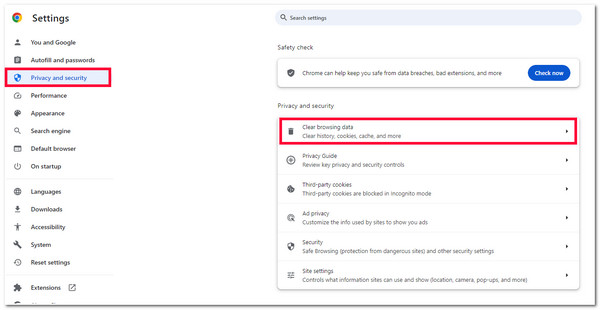
2 단계다음으로, "쿠키 및 기타 사이트 데이터"와 "캐시된 이미지 및 파일" 체크박스를 클릭합니다. 그런 다음, "데이터 지우기" 버튼을 체크하여 캐시와 쿠키를 지웁니다.
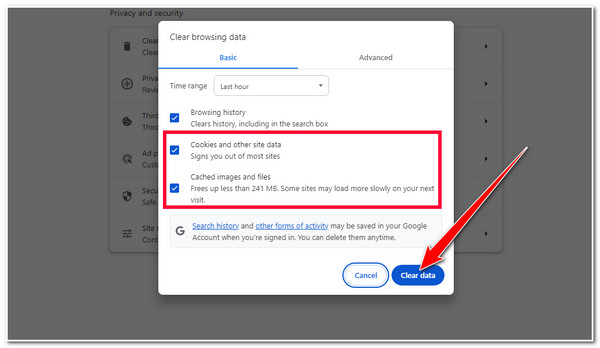
6. 광고 차단기 비활성화
네, 광고 차단기는 방해가 되는 다양한 광고를 차단하는 데 큰 도움이 됩니다. 그러나 광고 차단기는 자막 로딩 프로세스에도 영향을 미칠 수 있으며, 이것이 9anime이 자막을 표시하지 않는 이유일 수 있습니다. 브라우저에서 광고 차단기를 끄고 문제가 해결되는지 확인해 보세요.
7. 자막 파일 다운로드
위의 수정 사항이 문제를 해결하는 데 도움이 되지 않으면 해당 애니메이션 에피소드의 자막 파일을 다운로드할 수 있습니다. 그런 다음 다운로드한 자막 파일과 다른 플레이어를 사용하여 외부 자막을 비디오에 임베드합니다. 그런 다음 9anime에서 자막이 표시되지 않는 이유를 해결할 수 있습니다.
8. 9anime 고객 지원에 문의하세요
이 해결책에 도달했는데도 여전히 문제를 해결할 수 없다면 9anime 지원을 받아야 합니다. 9anime 지원팀은 9anime이 자막을 표시하지 않는 이유를 제거하는 다른 방법을 제공할 수 있습니다.
Windows/Mac에서 자막이 있는 9개의 애니메이션 비디오를 녹화하기 위한 보너스 팁
그게 전부입니다! 9anime에서 자막이 표시되지 않는 이유를 해결할 수 있는 8가지 효율적인 방법입니다. 이제 문제를 해결하고 자막과 함께 9anime 웹사이트에서 오프라인으로 애니메이션을 보고 싶다면 다음을 사용할 수 있습니다. 4Easysoft 스크린 레코더 도구! 이 전문적인 화면 녹화 도구는 컴퓨터의 모든 화면 활동을 캡처할 수 있습니다. 9anime의 애니메이션 에피소드를 내부 자막 또는 고품질의 CC 자막과 함께 녹화할 수 있습니다! 게다가 9anime의 애니메이션 에피소드를 전체 화면, 특정 창 또는 사용자 지정 영역에서 캡처할 수 있습니다! 아래 목록을 탐색하여 이 도구의 다른 기능에 대해 자세히 알아보세요.

9애니메이션 녹화물을 내보낼 때 고품질, 심지어 무손실 품질 옵션을 제공합니다.
9anime 녹화 중에 텍스트, 화살표, 선, 도형 및 설명선을 추가합니다.
녹화하는 동안 9anime 웹사이트에서 스크린샷을 찍을 수 있는 스냅샷 기능.
9anime 녹음의 오디오 품질을 개선하기 위해 향상된 오디오 녹음 기능을 제공합니다.
9Anime 자막 표시 안 됨 문제에 대한 FAQ
-
9anime 웹사이트에서 자막 옵션은 어디에서 찾을 수 있나요?
9anime 웹사이트에서 자막 옵션에 접근하려면 비디오 플레이어로 가야 합니다. 그러면 아래에 CC 아이콘이 보일 것입니다. 이것을 클릭해야 하며, 자막 옵션이 보일 것입니다.
-
9anime의 애니메이션을 시청하려면 어떤 도메인이 가장 좋을까요?
.se 또는 .vc 도메인을 사용하고 있다면 실제 도메인이 아니므로 사용을 중단해야 합니다. 이러한 도메인은 자막과 관련된 문제를 겪고 있는 이유일 수도 있습니다. 9anime.me를 사용하면 실제 도메인에 액세스할 수 있습니다.
-
9anime에서 애니메이션을 시청하는 중에 갑자기 버퍼링 문제가 발생하는 이유는 무엇인가요?
9anime에서 애니메이션을 보는 동안 갑자기 버퍼링 문제가 발생하는 이유는 브라우저의 캐시와 쿠키 때문일 수 있습니다. 쿠키와 캐시가 과부하되면 버퍼링을 포함한 다양한 문제가 발생합니다. 따라서 쿠키와 캐시를 제거해야 합니다.
결론
이제 알았어요! 9anime에서 자막이 나오지 않는 이유와 이를 해결하는 8가지 효율적인 방법을 알려드리겠습니다! 이 8가지 해결책으로 좋아하는 애니메이션을 자막과 함께 시청할 수 있습니다. 9anime 웹사이트에서 오프라인으로 애니메이션을 시청하려면 다음을 사용할 수 있습니다. 4Easysoft 스크린 레코더 도구! 이 전문 도구의 화면 녹화 기능을 사용하면 9anime에서 제공하는 모든 애니메이션 에피소드를 고품질 비디오와 자막으로 녹화할 수 있습니다! 이 도구의 기능에 대해 자세히 알아보려면 오늘 공식 웹사이트를 방문하세요!


